Lotus Notes (actualmente conocido como HCL Notes) es una popular herramienta de colaboración empresarial que se utiliza para gestionar correos electrónicos, calendarios, listas de tareas y mucho más. Sin embargo, hay ocasiones en las que deseamos convertir los correos electrónicos de Lotus Notes a documentos PDF para una mejor compatibilidad entre plataformas. La buena noticia es que puedes aprender a guardar notas como PDF a través de soluciones nativas y de terceros. En este artículo, te mostraremos cómo convertir correos electrónicos de Lotus Notes en PDF de tres maneras diferentes.
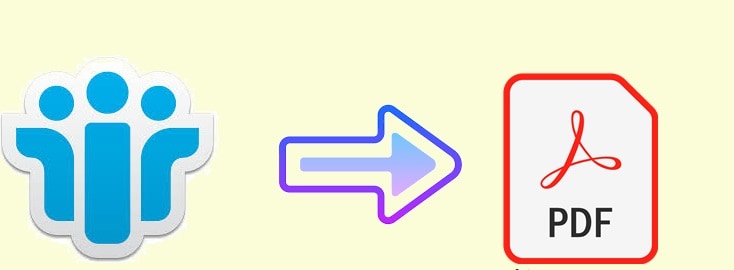
Método 1: Convertir el Correo Electrónico de Lotus Notes con Microsoft Outlook y Word
Una de las mejores cosas de los correos electrónicos de Lotus Notes es que tienen una amplia compatibilidad y también se puede acceder a ellos en Outlook. Si has estado utilizando la aplicación durante un tiempo, entonces ya sabrás que no hay una solución de conversión directa de Lotus a PDF.
Para superar esto, primero puedes cargar tus archivos EML de Lotus a MS Outlook y luego puedes exportarlos a un formato HTML. Después, puedes utilizar cualquier herramienta fiable, como MS Word, para convertir el archivo HTML en formato PDF. ¿Suena confuso? Bueno, sólo tienes que seguir estos pasos para aprender a guardar un correo electrónico en formato PDF desde Lotus Notes.
Paso 1: Cargar el Archivo EML de Lotus Notes en Outlook
Al principio, sólo tienes que ir al Escritorio (o a cualquier otra ubicación) de tu sistema y crear dos nuevas carpetas. Puedes simplemente cambiar el nombre de ellos como "Notes EML Emails" y "Notes HTML Emails", respectivamente, para una mejor comprensión.
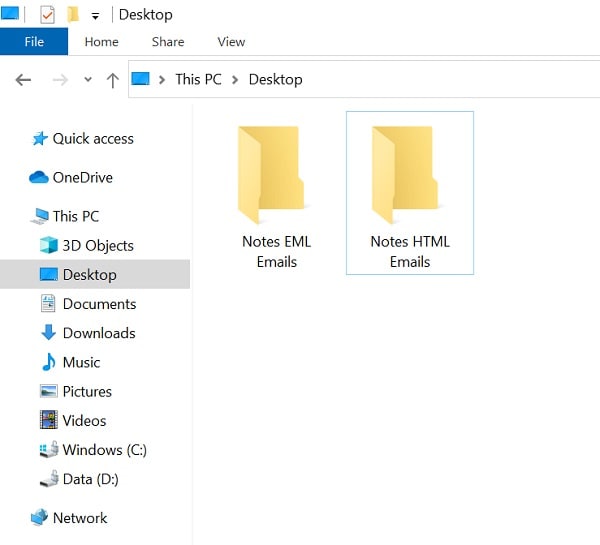
Muy bien. Ahora, puedes ejecutar Lotus Notes en tu sistema, selecciona cualquier correo electrónico de tu elección, y optar por exportar a un formato EML. Ahora sólo puedes mover los archivos EML a la carpeta de correos electrónicos EML de Notes, seleccionarlos y elegir abrirlos con MS Outlook en su lugar.
Paso 2: Exportar los Archivos EML a HTML a Través de Outlook
En poco tiempo, MS Outlook extraerá automáticamente los archivos EML cargados de Lotus Notes en su interfaz nativa. Ahora, para convertir los correos electrónicos de Lotus Notes a PDF, primero hay que guardarlos en formato HTML. Para ello, basta con ir al Menú > Archivo > Guardar como característica en MS Outlook.
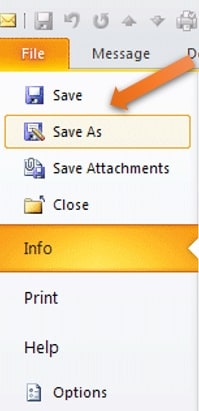
A continuación, puedes elegir guardar el correo electrónico seleccionado en formato HTML (eligiéndolo en el menú desplegable Tipo de Archivo). Puedes guardar el archivo HTML en la carpeta Notes HTML Emails de tu escritorio que creó previamente.
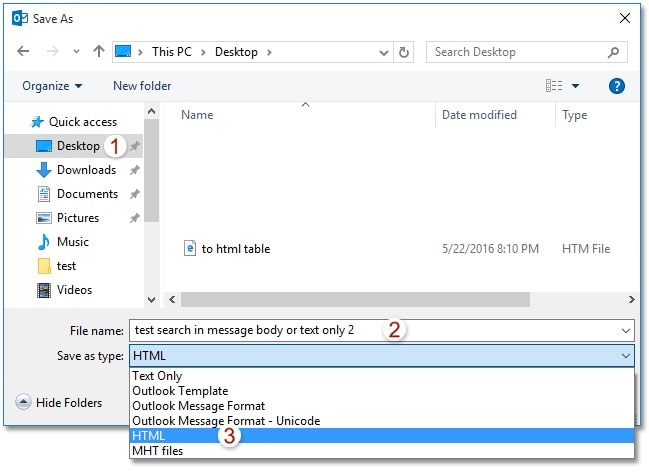
Paso 3: Guardar el Archivo HTML como PDF a Través de MS Word
Ya casi lo haz logrado. El último paso para aprender a guardar el correo electrónico de Lotus Notes a PDF sería extraer el archivo HTML recién convertido. Puedes hacer clic con el botón derecho del ratón y elegir abrir el archivo HTML en MS Word.
Una vez que el archivo se abre en MS Word, debes ir a el Menú > Archivo > Guardar como Característica. En la función de Formato de Archivo, puedes seleccionar PDF en el menú desplegable. Selecciona una ubicación preferida de aquí y simplemente guarda el archivo HTML cargado como un documento PDF.
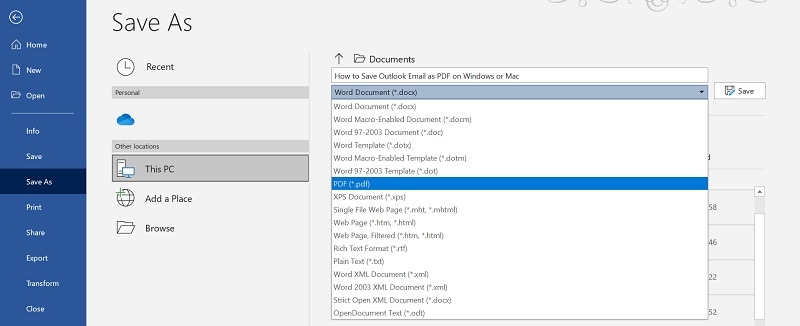
Eso es todo. Siguiendo este sencillo enfoque, puedes aprender fácilmente cómo guardar Notas como PDF de forma gratuita.
Método 2: Guardar Correos Electrónicos de Lotus Notes a PDF Utilizando Adobe Acrobat PDF Maker
Adobe Acrobat DC Pro es uno de los lectores y editores de PDF más populares que existen. Aunque, para facilitarnos la creación de documentos PDF desde otras aplicaciones, Adobe también ha creado un complemento específico para crear PDF.
Lo ideal es instalar Adobe Acrobat PDF Maker en numerosas aplicaciones compatibles como Word, Excel, Outlook, Lotus Notes, etc. Por lo tanto, con esta extensión de Lotus PDF, puedes convertir directamente cualquier correo electrónico a un formato PDF sin salir de la interfaz de Lotus Notes. Para aprender a guardar un correo electrónico en formato PDF en Lotus Notes, sólo tienes que seguir estos pasos:
Paso 1: Instalar y Configurar el Complemento de Adobe Acrobat PDF Maker
Para empezar, sólo tienes que ir al sitio web oficial de Adobe Acrobat PDF Maker y descargar el instalador. Después, puedes ejecutarlo como administrador y simplemente habilitar las aplicaciones seleccionadas (como Outlook o Lotus Notes) para integrar el complemento.
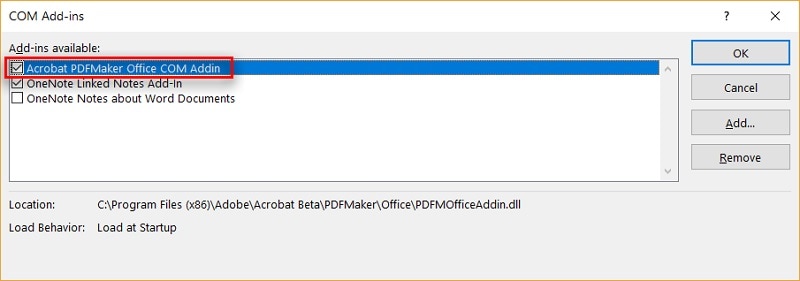
Después, sólo tienes que iniciar Lotus Notes y comprobar si el complemento de Adobe se ha instalado o no. Incluso puedes ir al Menú > Archivo > Preferencias > Barra de Herramientas y asegurarte de que el complemento Adobe Acrobat PDF Maker ha sido habilitado (y es visible).
Paso 2: Convertir Directamente un Correo Electrónico de Lotus Notes a PDF
Ahora, cada vez que quieras aprender a guardar notas como PDF en Lotus Notes, sólo tienes que iniciar la aplicación, y seleccionar un correo electrónico para convertir. Si lo deseas, también puedes seleccionar varios correos electrónicos en Lotus Notes que quieras convertir. Después, sólo tienes que ir al Menú > Acciones y elegir Convertir los Mensajes seleccionados en Adobe PDF.
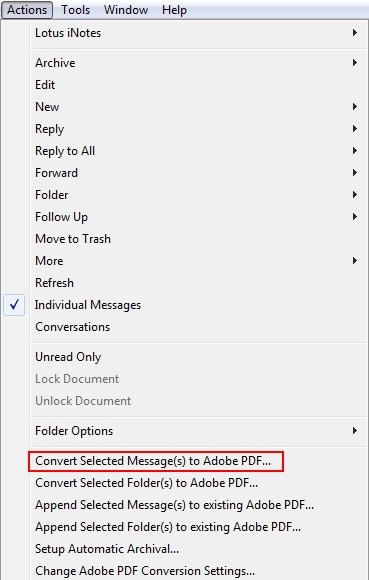
Ahora puedes confirmar tu elección y dejar que la extensión Adobe Acrobat PDF Maker convierta los correos electrónicos de Lotus Notes a PDF. Por último, puedes ir a cualquier ubicación de tu sistema donde el archivo PDF convertido será guardado por Adobe Acrobat PDF Maker.
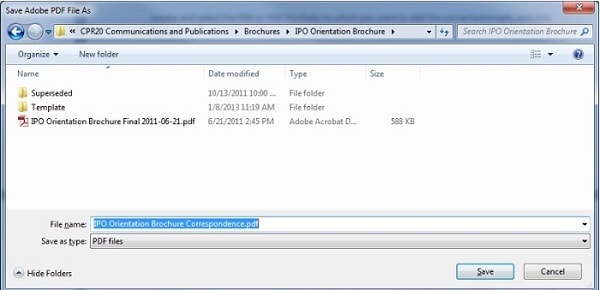
Método 3: Convertir Directamente Archivos NSF de Lotus Notes a PDF
Al igual que MS Outlook, Lotus Notes también puede exportar el contenido en forma de un archivo específico. Aunque, a diferencia de PST u OST, Lotus Notes exportará tus datos como un archivo NSF. Por lo tanto, si deseas convertir Lotus Notes de NSF a PDF, entonces puedes considerar el uso de una herramienta específica.
Yo recomendaría Stellar Converter for NSF, que es un programa gratuito de conversión de Lotus Notes a PDF fiable y fácil de usar, disponible para todas las versiones principales de Windows. Stellar Converter for NSF puede exportar archivos NSF a múltiples formatos como PST, PDF, HTML, EML, RTF, etc. Durante la conversión, se asegurará de que todos los datos almacenados en el archivo NSF se conserven también.
Paso 1: Inicia Stellar Converter for NSF y Carga Tus Archivos
Cuando quieras convertir archivos NSF de Lotus Notes a PDF, sólo tienes que instalar e iniciar Stellar Converter for NSF en tu sistema. Ahora puedes hacer clic en el botón "Seleccionar Archivo NSF" de la barra de herramientas para obtener una ventana específica.
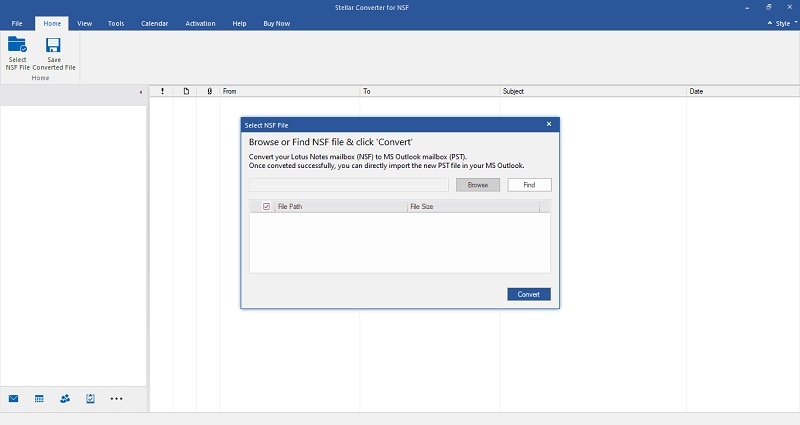
Desde aquí, sólo tienes que hacer clic en el botón "Examinar" para ir a la ubicación donde está guardado tu archivo NSF y cargarlo en la aplicación.
Paso 2: Previsualizar Tu Archivo NSF en la Aplicación
Una vez que el archivo NSF se haya cargado en Stellar Converter, puedes previsualizar tus datos en su interfaz nativa. Idealmente, desde la barra lateral, puedes explorar diferentes carpetas, y comprobar tus datos existentes a la derecha.
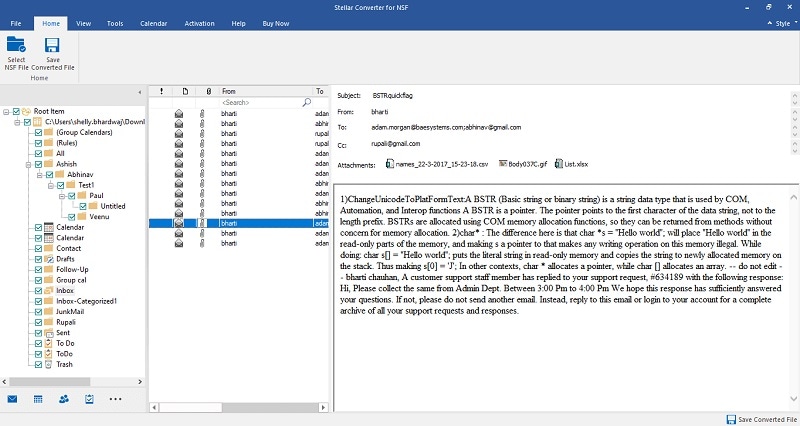
Paso 3: Convertir Archivos NSF de Lotus Notes a PDF
Ahora, todo lo que necesitas es hacer clic en el botón "Guardar Archivo Convertido" de la barra de herramientas para exportar tus datos en el formato que prefieras. De la lista de formatos de archivo soportados (como HTML, PST, EML, etc.), puedes simplemente seleccionar "PDF".
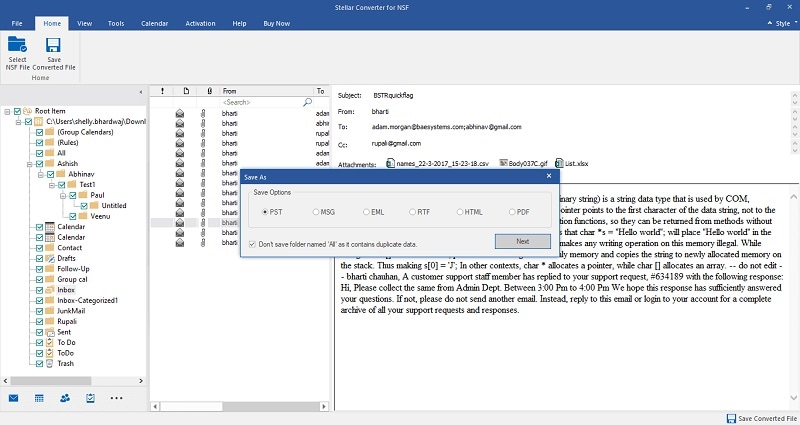
Para continuar, sólo tienes que hacer clic en el botón "Examinar" y seleccionar la ubicación preferida en tu sistema donde se guardará el archivo PDF convertido.
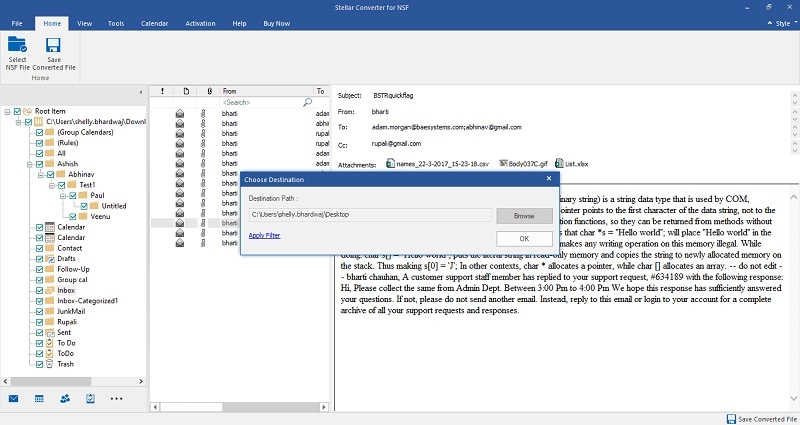
Simplemente haz clic en el botón "Aceptar" y espera a que la aplicación convierta Lotus Notes NSF a PDF. Una vez completado el proceso, la herramienta gratuita de conversión de Lotus Notes a PDF te notificará de inmediato.
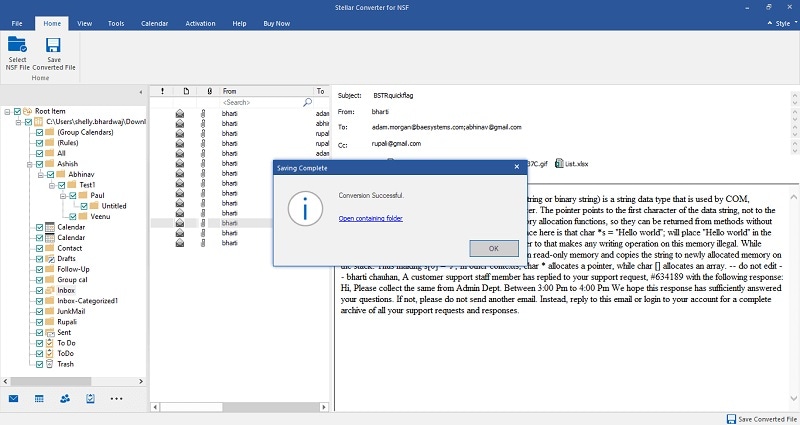
Conclusión:
Estoy seguro de que después de leer este artículo, puedes aprender fácilmente cómo guardar notas como PDF sin ningún problema. Para facilitarte la conversión del correo electrónico de Lotus Notes a PDF, he presentado soluciones nativas y de terceros. Aparte de eso, también he proporcionado una forma inteligente de convertir archivos NSF de Lotus Notes a PDF utilizando una aplicación fiable. Si quieres, puedes explorar esta herramienta de software gratuito de conversión de Lotus Notes a PDF y explorar también su interfaz fácil de usar. Además, también puedes compartir esta guía con tus colegas para enseñarles cómo convertir el correo electrónico de Lotus Notes en PDF.

